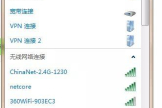如何追踪路由器-如何查路由器
分类计算机与电子产品
如何跟踪路由
共同创作 者 Jack Lloyd
WINDOWSMACIPHONE安卓LINUX相关文章参考
本文教你如何在电脑或智能手机上运行“traceroute”命令。“traceroute”命令允许你跟踪IP包在你电脑和它的目的地之间的停止位置,这样可以帮你确定导致出现连接问题的网络故障。
方法 1 的 5:
Windows
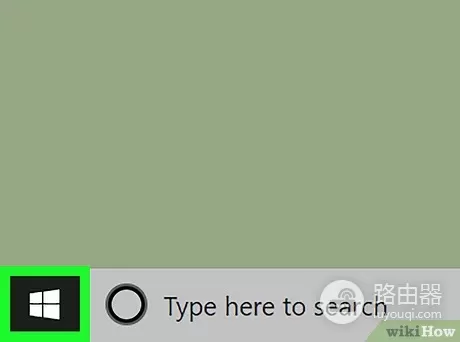
1
打开“开始”

。点击屏幕左下角的Windows标志。随后会弹出开始菜单。
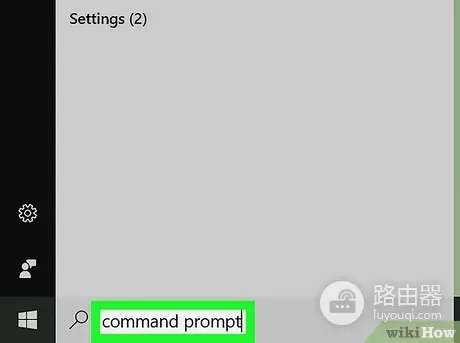
2
输入命令提示符。这样就会搜索电脑上的“命令提示符”程序。
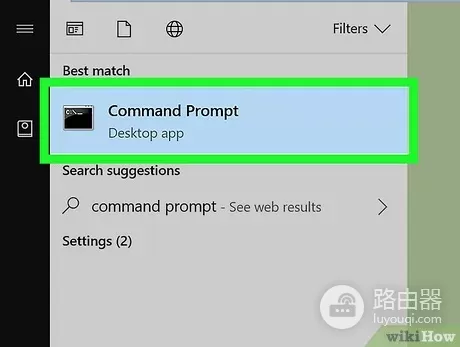
3
点击

“命令提示符”。它在菜单顶部。这样就会打开“命令提示符”。
4
确定要跟踪路线的网站。例如,如果你想查看你的电脑和Facebook之间的网关列表,你可以使用Facebook网站。
5
输入“traceroute”命令。输入tracert website.com—确保将website.com替换为你需要跟踪的网站的名称和扩展名(例如,facebook.com)——并按↵ Enter。
你不需要加入网址中的http://或www.部分。
如果你有网站的IP地址,可用它来代替URL。
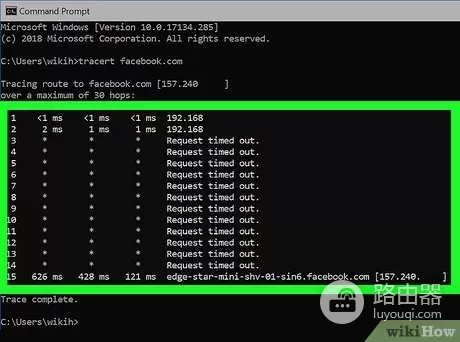
6
查看结果。“命令提示符”将提供多达30个不同的网关(也称为“跳跃”),IP包通过这些网关传递。当你看到“跟踪完成”出现在跳跃列表下面时,说明跟踪过程已经成功完成。
如果你看到空白跟踪条目,可以忽略它们。它们表示跟踪是作为结果返回,而不是通过网关返回。[1]
广告
方法 2 的 5:
Mac
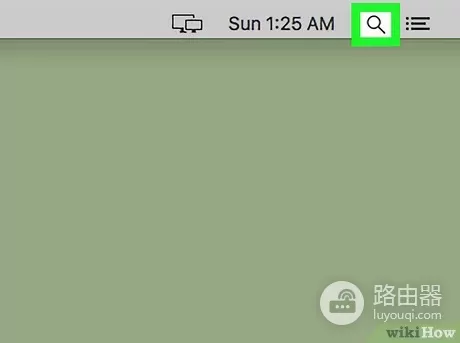
1
打开“聚焦”

。点击屏幕右上角的放大镜图标即可。
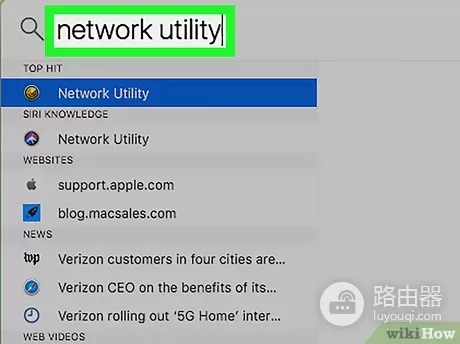
2
输入网络实用工具。这样就会搜索电脑上的“网络实用工具”程序。
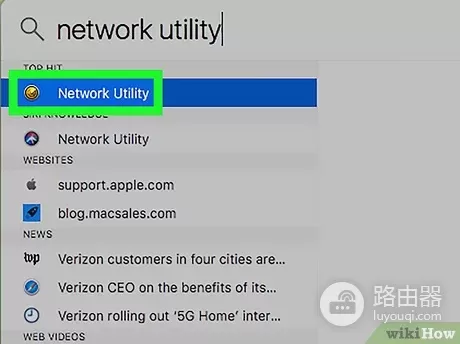
3
打开“网络实用工具”。双击搜索结果顶部附近的网络实用工具。这样打开“网络实用工具”窗口。[2]
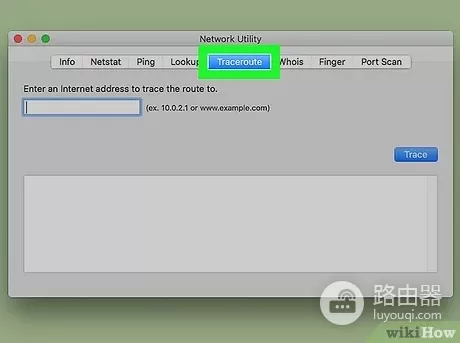
4
点击Traceroute。它是位于“网络实用工具”窗口顶部的选项卡。[3]
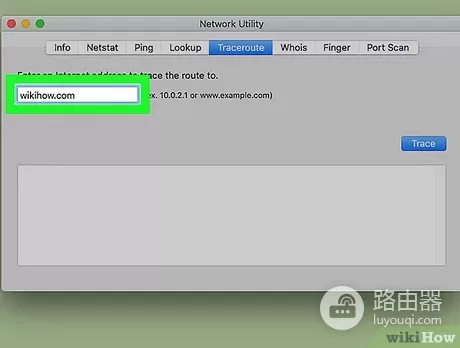
5
输入网站地址。在窗口顶部附近的文本框中,输入要跟踪路径的网站地址(或IP地址)。
例如,要跟踪到wikiHow网站的路径,你需要输入wikihow.com。
你不需要加入网址中的http://或www.部分。
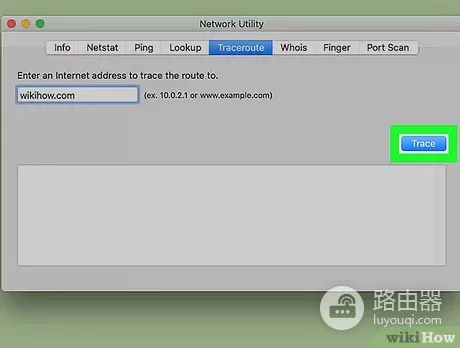
6
点击跟踪。它是页面右侧的一个蓝色按钮。这样“网络实用工具”就会开始跟踪到达所选网站经过的路径。
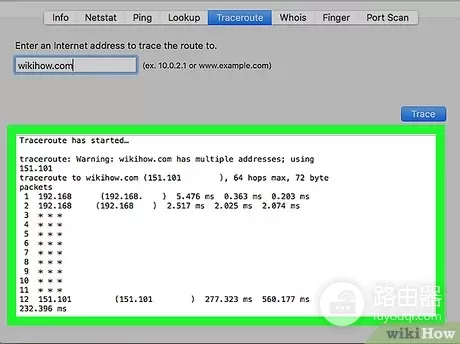
7
查看结果。Traceroute将显示跟踪程序在到达目的地的途中所经过的网关的列表。
如果你看到空白跟踪条目,可以忽略它们。它们表示跟踪是作为结果返回,而不是通过网关返回。
广告
方法 3 的 5:
iPhone
1
下载iNetTools应用。如果你的iPhone上已经安装了iNetTools,可以跳过这一步。打开
App Store,然后进行下列操作:
点击搜索
点击搜索栏。
输入inettools
点击inettools - ping,dns,port scan
点击iNetTools旁边的获取。
输入Touch ID或Apple ID密码。
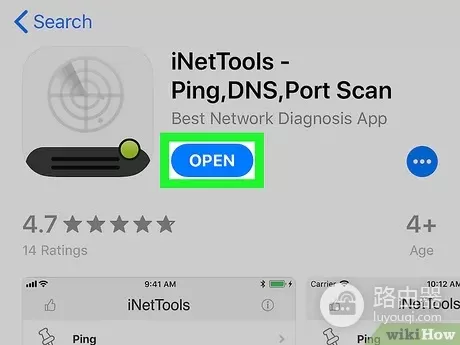
2
打开iNetTools。在App Store中点击打开,或者点击iPhone主屏幕上类似雷达显示器的iNetTools应用图标。
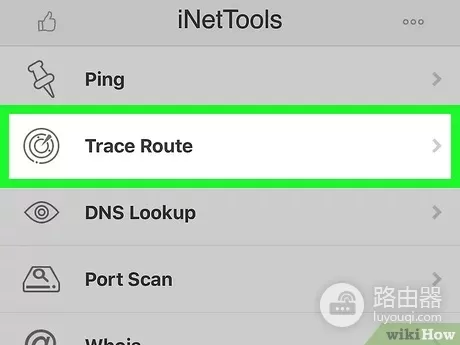
3
点击屏幕中间的跟踪路由。
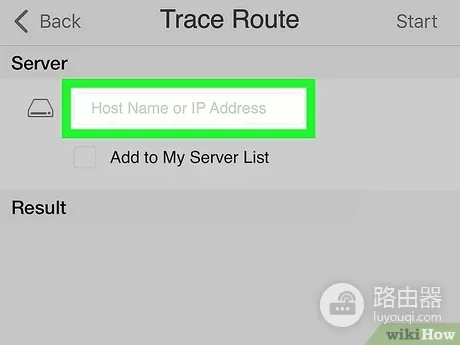
4
点击“主机名或IP地址”文本框。你可以在屏幕顶部附近找到这个选项。这样就会打开iPhone的屏幕键盘。
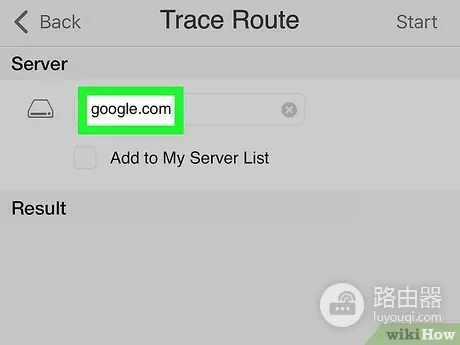
5
输入网站地址。输入要跟踪路径的网址(或IP地址)。
例如,要跟踪到谷歌最近的服务器的路径,你需要输入google.com。
你不需要加入网址中的http://或www.部分。
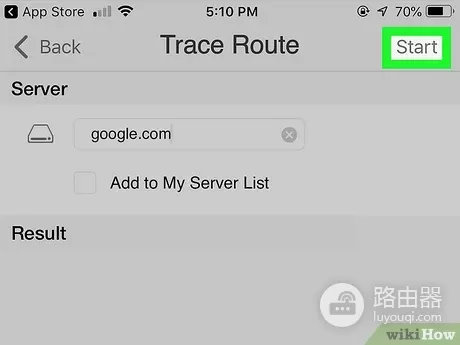
6
点击屏幕右上角的开始。iNetTools将开始跟踪到你指定地址的路由。
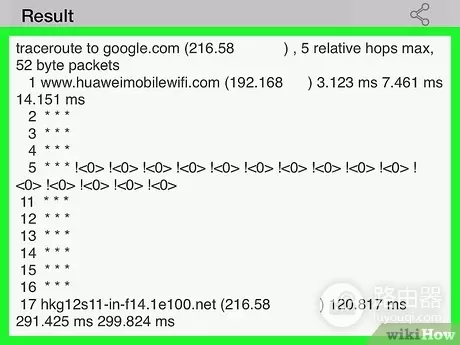
7
查看结果。“结果”标题对面的转轮消失后,你就可以查看跟踪程序在到达目的地的途中经过的每个网关的地址。
如果你看到空白跟踪条目,可以忽略它们。它们表示跟踪是作为结果返回,而不是通过网关返回。
广告
方法 4 的 5:
安卓
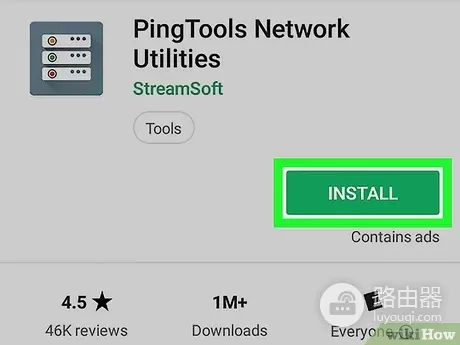
1
下载PingTools应用。如果你的安卓上已经安装了PingTools,可以跳过这一步。打开

Google Play商店,然后进行下列操作:
点击搜索栏。
输入pingtools
点击结果中的PingTools Network Utilities。
点击安装
出现提示时,点击接受。
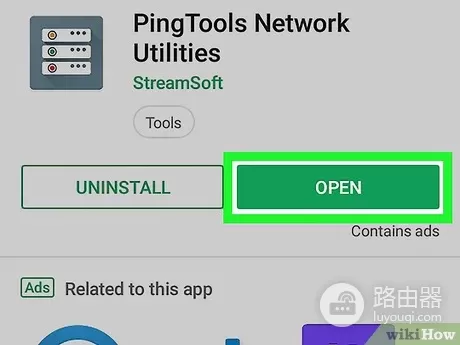
2
打开PingTools。在“Google Play商店”中点击打开,或在安卓的“应用抽屉”中点击PingTools应用图标。
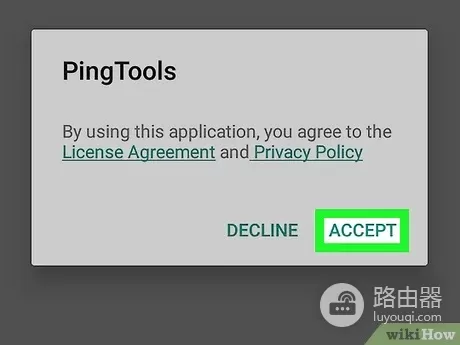
3
出现提示时,点击接受。这样就会同意PingTools的使用条款,并打开应用。
如果你之前打开过PingTools,你或许可以跳过这一步。
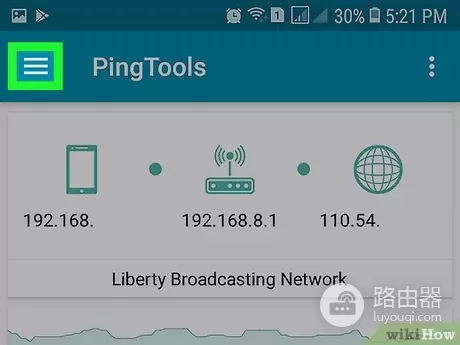
4
点击屏幕左上角的☰。随后会出现弹出菜单。
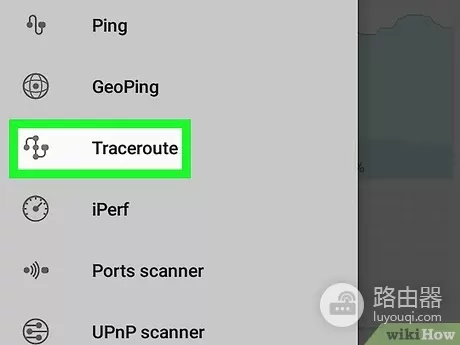
5
点击路由跟踪。这个选项位于弹出菜单的中间。
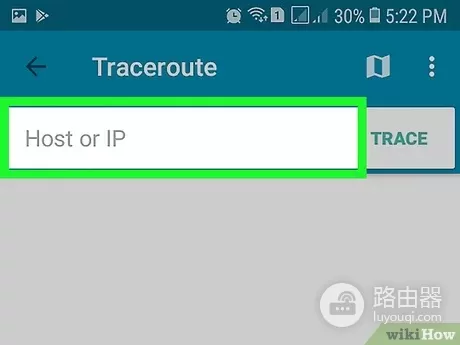
6
点击屏幕顶部的文本框。这样就会打开安卓的屏幕键盘。
如果这个文本框中已经有一个网址,在继续操作之前删除它。
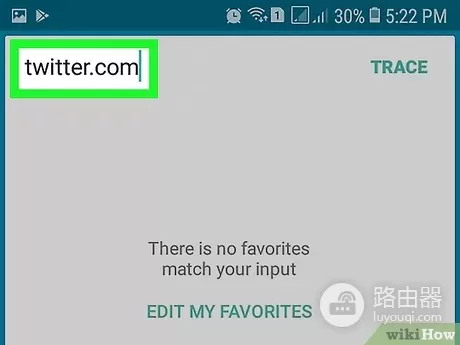
7
输入网站地址。输入要跟踪路径的网址(或IP地址)。
例如,要跟踪到Twitter最近的服务器的路径,你需要输入twitter.com。
你不需要加入网址中的http://或www.部分。
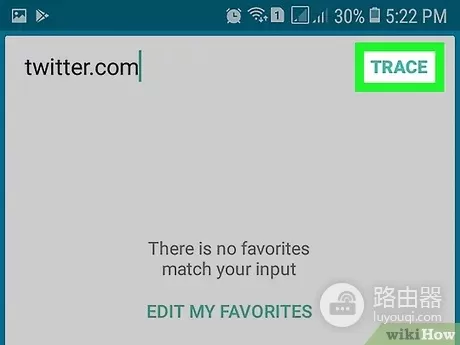
8
点击屏幕右上角的跟踪。这样PingTools就会开始跟踪到你所选地址的路由。
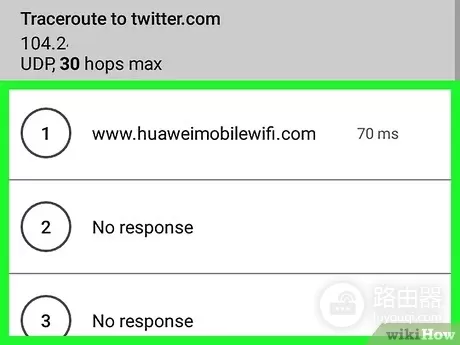
9
查看结果。跟踪完成后,你可以查看跟踪程序在到达目的地的途中经过的每个网关的地址。
如果你看到空白跟踪条目,可以忽略它们。它们表示跟踪是作为结果返回,而不是通过网关返回。
广告
方法 5 的 5:
Linux
1
打开“终端”。这一步取决于你的Linux版本,但是大多数发行版都需要打开菜单,然后从程序列表中选择

终端。
在大多数Linux发行版上,你也可以按Alt+Ctrl+T来打开“终端”。

2
安装Traceroute。安装方法如下:
输入sudo apt install traceroute,并按↵ Enter。
输入密码并按↵ Enter。
输入y,如果出现提示,按↵ Enter。
等待Traceroute安装。
3
确定要跟踪路由的网站。例如,如果你想查看你的电脑和YouTube之间的网关列表,你可以使用YouTube网站。
4
输入“traceroute”命令。输入traceroute website.com—确保将website.com替换为你需要跟踪的网站的名称和扩展名(例如,youtube.com)——并按↵ Enter。
你不需要加入网址中的http://或www.部分。
如果你有网站的IP地址,可用它来代替URL。
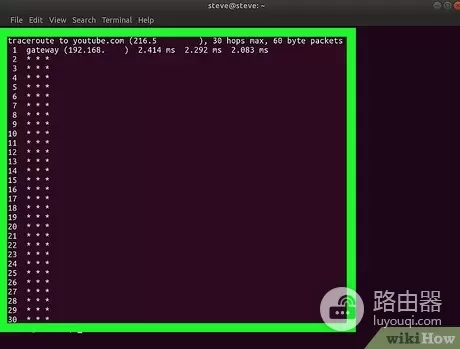
5
查看结果。跟踪完成后,你可以查看跟踪程序在到达目的地的途中经过的每个网关的地址。
如果你看到空白跟踪条目,可以忽略它们。它们表示跟踪是作为结果返回,而不是通过网关返回。
小提示
你的电脑和所选网站之间的网关数量不包括任何空白条目。例如,如果你看到12个网关有3个空白条目,那么在你电脑和网站之间只有9个网关。